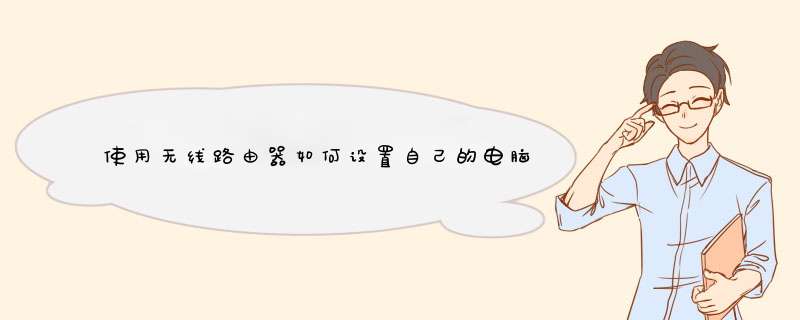
1、下面两张图使用过无线路由器的人都知道这是无线路由器的配置页面。
2、接好路由器,打开电源,在win7下,点击通知栏中“网络”图标,通过无线搜索到路由器;
3、选中你要的路由器,点击“连接”;
4、连接上后,系统会自动跳出如下窗口;
5、点击确定后,系统会d出一个新的窗口来引导设置。首先提示输入设备的PIN码,在图示上也会提示,这个PIN码一般是在设备的背面;
6、然后系统会自动赋予一个网络名称,Win7也会默认选择一个可用的、安全级别最高的加密方式来保护用户的信息安全;
7、此时如果你不想进行任何高级的设置,可以直接点击下一步;
8、在同一个窗口下,如果想自定义高级设置,可以将高级的选项下拉。系统是会默认赋予一个安全密钥,设置都是可以手动改变的。
9、点击下一步;
10、设置成功后会有如下提示;
11、上述几步 *** 作完后就算完成了,可以看看通知栏中的网络连接,已显示已连接。
经过这样设置的无线路由器会使自己的电脑上网速度变快。
在使用 win7 电脑上网的时候,会发现上网的速度有点慢,那么如何解决win7电脑上网速度慢呢?就让我来告诉大家解决win7电脑上网速度慢的 方法 吧,希望可以帮助到大家。
解决win7电脑上网速度慢方法
一、释放了保留的带宽
1、按“Win+R”打开“运行”窗口,输入“gpedit.msc”命令后按回车,打开组策略编辑器。
2、依次点击“计算机配置——管理模板——网络——QoS数据包调度程序”,选择右边的“限制可保留带宽”,选择“属性”
3、在打开的限制可保留带宽属性对话框,选择“启用”,并将原来的“20”改为“0”,这样保留的百分之二十的带宽就释放出来了。
二、加快开关机速度
1、按“Win+R”打开“运行”窗口,输入“Regedit”命令后按回车,打开组策略。
2、依次展开定位到以下注册项HKEY_CURRENT_USERControl PanelDesktop。
3、将AutoEndTasks的键值设置为1
4、在该分支下有个“HungAppTimeout”的值设置成“4000(或更少),默认为50000最后找到 HKEY_LOCAL_MACHINESystemCurrentControlSetControl。
三、网上邻居的优化
1、按“Win+R”打开“运行”窗口,输入“Regedit”命令后按回车,打开组策略。
2、在注册表编辑器中找到以下注册项 HKEY_LOCAL_MACHINEsofewareMicrosoftWindowsCurrent VersionExploreRemoteComputerNameSpace。
3、将其下的(打印机)和{D6277990-4C6A-11CF8D87- 00AA0060F5BF}(计划任务)删除掉,然后重新启动计算机,再次访问网上邻居,就会发现快了很多的。
四、加快菜单显示速度
1、按“Win+R”打开“运行”窗口,输入“Regedit”命令后按回车,打开组策略。
2、在注册表编辑器依次展开HKEY_CURRENT_USERControl PanelDesktop,找到“MenuShowDelay”的主键
3、把它的值修改为“0”,就可以达到加快菜单显示速度的效果。
五、清除内存中不被使用的DLL文件
1、按“Win+R”打开“运行”窗口,输入“Regedit”命令后按回车,打开组策略。
2、在注册表编辑器HKKEY_LOCAL_MACHINESOFTWAREMicrosoftWindowsCurrentVersion。
3、在Explorer中增加一个AlwaysUnloadDLL的项,将默认值设置为1。(PS:默认值设定为1代表启用,0则代表停用此功能)。
如何解决win7电脑上网速度慢相关 文章 :
1. 网络变慢的原因及解决方法
2. 上网速度慢或上不了网怎么解决
3. Win7系统上网速度慢怎么办
4. 电脑WiFi上网速度慢原因解决办法
5. 如何解决win7系统上网速度慢
6. 如何解决Win7系统上网速度变慢
不知道你们有没有发现我们的电脑在使用一段时间以后,上网速度会明显变慢,不像之前一样快了,有时甚至连网页都打不开。使用Win7系统的用户,他电脑使用了一段时间,发现自己的电脑网速不如以前,怎么会差别这么大呢?这是什么问题?现在就和大家说一下Win7提高网速的方法。
方法如下:
1、降低系统预留带宽,最大限度提升上网速度。点击“开始”→“运行”,打开“运行”对话框,输入命令“gpedit.msc”打开组策略窗口。在“计算机配置”项目下,依次点开:“管理模板”→“网络”→“QoS数据包调度程序”然后在窗口的右侧,找到“限制可保留带宽”一项,用右键点击该项在d出的菜单中选择“属性”,会看到如图所示的“限制可保留带宽属性”窗口。在“限制可保留带宽属性”窗口中点击选择“已启用”选项,同时将“带宽限制”改为5%,最后点击“保存”完成设置。
2、通过360安全卫士来限制某些后台进程对网络的使用量,从而保证正常的上网需求。打开360安全卫士,依次点击“功能大全”→“流量防火墙”,在打开的“流量防火q”窗口中选择“管理网速”,就可以查看并管理各个进程对网络的访问了。如果想要限制某一进程对网络的访问,直接点击对应进程右侧的“扳手(即设置)”按钮,在d出的下拉列表中选择“禁止访问网络”即可。如果只是进行部分限速,则只需要修改对应的上行和下行的速度就可以了。
3、通过静态绑定,实现安全可靠浏览网页。当局域网存在ARP冲突时,就会导致上网速度明显降低,甚至无法上网的现象,解决的办法就是采用静态绑定技术,在本机实现网关的IP地址与其对应的MAC地址之间的对应。具体做法是:打开360安全卫士,依次点击“功能大全”-“木马防火墙”-“开启ARP防火墙”,在ARP防火墙上点击,进入360局域网防护界面,点击“切换到手动绑定防火墙”,输入经过查找的正确的网关IP和MAC地址后点击确定。
4、用有线连接代替无线连接,从而防止外界电磁干扰,优化上网性能。通常情况下,有线连接要比无线连接具有更强的性能,首先避免了信号的干扰,同时也增加了传输信号的质量和强度。如果在上网的环境中不具备有线连接的条件,则在采用无线连接时,尽量远离干扰源,使手机、微波炉等易产生电磁的设备远离路由器,同时尽可能的将路由器放在上网的中心位置,这样更有利于无线信号的使用。信号质量提高了,网速自然就随之增加。
5、定期升级杀毒软件,及时有效的查杀电脑木马病毒。因为电脑木马病毒也会占用大量的网络流量,并且部分木马病毒还会阻止用户电脑对网络的访问。因此在平时上网时,就应当预防木马的侵入,为此需要做到:上网时最好选择用户信誉度权重高的网站,不要进入含有色情内容的网页,在上网之前安装安装网络防护软件,例如卡卡上网助手等带走网络防护检测功能的安全软件。针对常用下载工具绑定杀毒软件,确保从网上下载的软件在第一时间被杀毒防护软件检测,从而保证文件的安全。不要下载来路不明或文件大小与实际内容不符合的文件。
欢迎分享,转载请注明来源:内存溢出

 微信扫一扫
微信扫一扫
 支付宝扫一扫
支付宝扫一扫
评论列表(0条)